Cara Membuat Banner dengan Mudah
MEMBUAT X-BANNER ADVERTISING BIMBEL PINTER
Latihan membuat desain x-banner berikutnya memiliki tema
bimbingan belajar untuk anak-anak SD.Desain x-banner ini terdiri dari beberapa
ornamen pembentuk desain yang nantinya akan dibuat satu per satu.Dimensi media
x-banner yang digunakan masih berukuran 60x160cm.pembuatan ornamen-ornamen
pembentuk desain masih terbilang sederhana,hanya memiliki kualitas yang lebih
dari latihan sebelumnya.
Berikut adalah langkah-langkah pembuatan x-banner
advertising Bimbel Pinter:
1.Tahap
awal,buatlah sebuah obyek persegi panjang dengan ukuran 60x160cm menggunakan Rectangle tool sebagai bidang dasar
x-banner dan beri warna Chartreuse(tanpa
outline).
2.Tahap
selanjutnya adalah membuat ornamen yang pertama,yaitu ornamen buku bentuk
bending clip.Pertama buatlah sebuah obyek persegi panjang menggunakan Regtangel tool dan dan beri warna Magenta.3.Selanjutnya,buatlah 2 buah lingkaran menggunakan Ellipse tool dengan posisi seperti pada gambar.Aktifkan Blend tool,kemudian klik mouse dari satu obyek lingkaran ke lingkaran yang lain.Atur nilai Blend objects senilai 8 sehingga didapatkan hasil sebagai berikut:
4.Tahap selanjutnya adalah membuat beberapa buah obyek persegi panjang dengan cara yang sama,kemudian susun seperti pada gambar berikut:
5.Lakukan duplikasi pada ornamen buku dan beri warna Green pada obyek buku.Lakukan rotating pada kedua ornamen buku sehingga didapatkan hasil seperti berikut:
6.Tahap berikutnya adalah membuat ornamen papan tulis.Langkah
awal,buatlah beberapa buah obyek persegi panjang menggunakan Rectangle tool dan
susunlah seperti berikut:
7.setelah itu,seleksi seluruh obyek,kemudian klik ikon Weld sehingga membentuk sebuah obyek baru.beri warna Red Brown pada obyek tersebut,lalu tambahkan sebuah obyek persegi panjang berwarna Black pada bagian tengah obyek sehingga dihasilkan tampilan ornamen papan tulis seperti berikut:
8.tahap berikutnya adalah membuat ornamen berbentuk smiley.langkah pertama,buatlah sebuah obyek lingkaran menggunakan Ellipse tool.tambahkan warna menggunakan Fountain Fill.
11.lakukan duplikasi pada bagian
mata,lalu tempatkan bagian-bagian mata dan mulut tersebut pada obyek lingkaran
sebagai bentuk dasar ornamen smiley sehingga didapatkan tampilan seperti
berikut:
13.selanjutnya berikan warna menggunakan Fountain Fill
dengan pengaturan warna tertentu.posisi warna pada color blend:0% dan
100%:black,50%:black 60%
14.tahap berikutnya adalah membuat bagian atas dari ornamen toga.buat sebuah obyek segiempat menggunakan polygon tool dan beri warna black 50% sebagai bagian tali dari ornamen toga.
15.selanjutnya susunlah ornamen toga sehingga menghasilkan
tampilan seperti pada gambar .selanjutnya susun ornamen smiley dan ornamen toga
sehingga menghasilkan tampilan ornamen smiley dan toga yang utuh.
16.Beralih kebidang dasar untuk
lembar x-banner,buatlah sebuah obyek segiempat menggunakan Polyline tool dengan
warna White.buat pula sebuah obyek persegi panjang menggunakan Rectangel tool
dan beri warna black,lalu tempatkan kedua obyek pada bidang dasar x-banner pada
posisi berikut:
17.berikutnya,susun ornamen-ornamen
yang telah dibuat dilangkah-langkah sebelumnya pada bidang dasar x-banner
dengan posisi seperti berikut.
Berikut adalah cara membuat banner
SELAMAT MENCOBA!!👍👍👍👍👍

























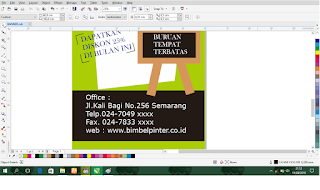



Komentar
Posting Komentar